
Aby wizualnie rozróżnić pliki i programy w systemie Windows, używane są ikony, które możemy zobaczyć w Eksploratorze i menu Start. Chociaż same ikony są zawarte w plikach źródłowych programów i bibliotek, system używa tylko ich specjalnych kopii przechowywanych w pamięci podręcznej ikon do wyświetlenia ich w interfejsie. Dzięki takiemu podejściu system Windows nie musi uzyskiwać dostępu do oryginalnych plików za każdym razem, co oznacza, że nie musi wydawać cennych zasobów systemowych na ich pobieranie.
Jeśli pliki pamięci podręcznej okażą się z jakiegoś powodu uszkodzone, ikony związane z tym lub innym typem pliku w Eksploratorze i menu Start zostaną zastąpione standardowymi pustymi skrótami. Początkujący użytkownicy w takich przypadkach zwykle próbują ponownie zainstalować odpowiednie aplikacje, co, nawiasem mówiąc, nie zawsze pomaga, a przecież wszystko, co musisz zrobić, to zresetować pamięć podręczną ikon systemu.
W przeciwieństwie do Windows 7, w którym buforowane ikony są przechowywane w jednym pliku IconCache.db, w Windows 8.1 i 10 pamięć podręczna ikon jest reprezentowana przez całą grupę plików o nazwach rozpoczynających się od iconcache i rozszerzeniem * db. Te pliki są przechowywane w katalogu % userprofile% \ AppData \ Local \ Microsoft \ Windows \ Explorer.

Aby zresetować pamięć podręczną ikon, musisz usunąć te pliki po zakończeniu pracy Eksploratora, aby nie blokowało dostępu do nich.
Otwórz wiersz poleceń jako administrator i wykonaj polecenie, aby wymusić w nim zamknięcie Eksploratora taskkill / f / im explorer.exe.
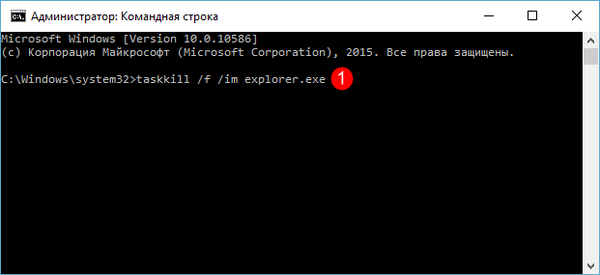
To samo można zrobić za pomocą Menedżera zadań, wybierając Eksplorator z listy procesów i wybierając opcję „Usuń zadanie” z menu kontekstowego.
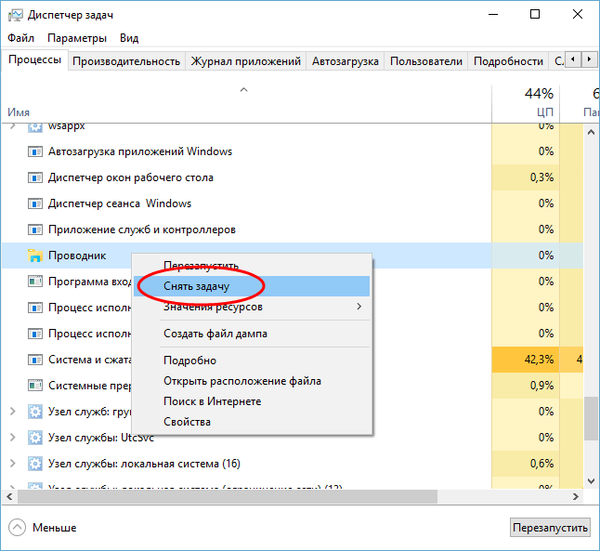
Po zakończeniu powłoki systemu Windows wykonaj trzy polecenia w konsoli:
cd / d% userprofile% \ AppData \ Local \ Microsoft \ Windows \ Explorer del / f / a s IconCache * explorer.exe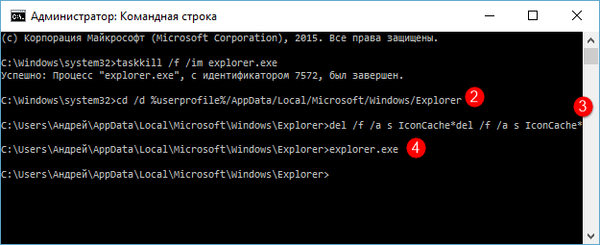
Pierwsze polecenie otwiera lokalizację plików pamięci podręcznej, drugie usuwa je, trzecie uruchamia Eksploratora. Powyższe polecenia dotyczą systemu Windows 10 i 8.1. Jeśli musisz zresetować pamięć podręczną ikon w systemie Windows 7, zamień pierwsze polecenie na cd / d% userprofile% \ AppData \ Local, ponieważ lokalizacja plików pamięci podręcznej w tej wersji systemu jest inna. To wszystko. Po uruchomieniu Eksploratora pamięć podręczna zostanie ponownie utworzona, a ikony ponownie będą wyświetlane normalnie.
Miłego dnia!











